Come aggiungere musica a Kodi
Mai sentito parlare del software Kodi ? In caso contrario, ti manca l'applicazione più intelligente che potrebbe riempire il vuoto di semplificarti la vita digitale. La maggior parte delle persone si sente pigra nell'organizzarsi, in particolare tenere in ordine le tue app multimediali è qualcosa che non facciamo mai. Qui, Kodi ti salverà da esso e ti darà il controllo delle applicazioni multimediali preinstallate e di terze parti in una volta sola. Precedentemente noto come XBMC, è una piattaforma open source e gratuita che consente agli utenti di visualizzare video, foto, film, podcast, stream e così via. Nel complesso, è un hub di intrattenimento digitale unico. Ti offriamo un'utile guida che ti insegnerà come scaricare musica su Kodi e aggiungerli.

Come aggiungere musica a Kodi(How to Add Music to Kodi)
Sei un amante della musica? (Are you a music lover?)Quindi l'hub Kodi è la tua migliore opzione. Quindi, aggiungi una sezione musicale e scarica musica da Kodi . Non devi preoccuparti di accedere ai file musicali poiché Kodi lo riprodurrà indipendentemente dal formato del file. Inoltre, puoi personalizzare la sezione musicale in base al tuo utilizzo e comfort.
A volte c'è la possibilità di non riuscire a trovare l' opzione Musica(Music) nel menu principale di Kodi . Questo perché Kodi è open source e puoi personalizzare qualsiasi cosa. Potresti chiederti come? (You may wonder how?)È perché durante la personalizzazione, alcuni temi rimuovono la musica dal menu principale. Ecco come puoi aggiungerlo di nuovo.
Passaggio I: passa alla skin predefinita di Kodi(Step I: Change to Kodi Default Skin)
(Kodi)Il tema predefinito di Kodi è Estuario(Estuary) . Se la tua applicazione Kodi è diversa dal tema predefinito, potrebbe esserci un modo diverso per aggiungere musica. Pertanto, assicurati di cambiare Kodi con il tema della skin predefinito seguendo i passaggi indicati in quanto non è possibile fornire istruzioni per ciascuna skin di Kodi .
Nota:(Note:) se stai utilizzando la skin predefinita, non esitare a saltare questa procedura.
1. Avvia l' applicazione Kodi e seleziona l' icona Impostazioni(Settings icon) .
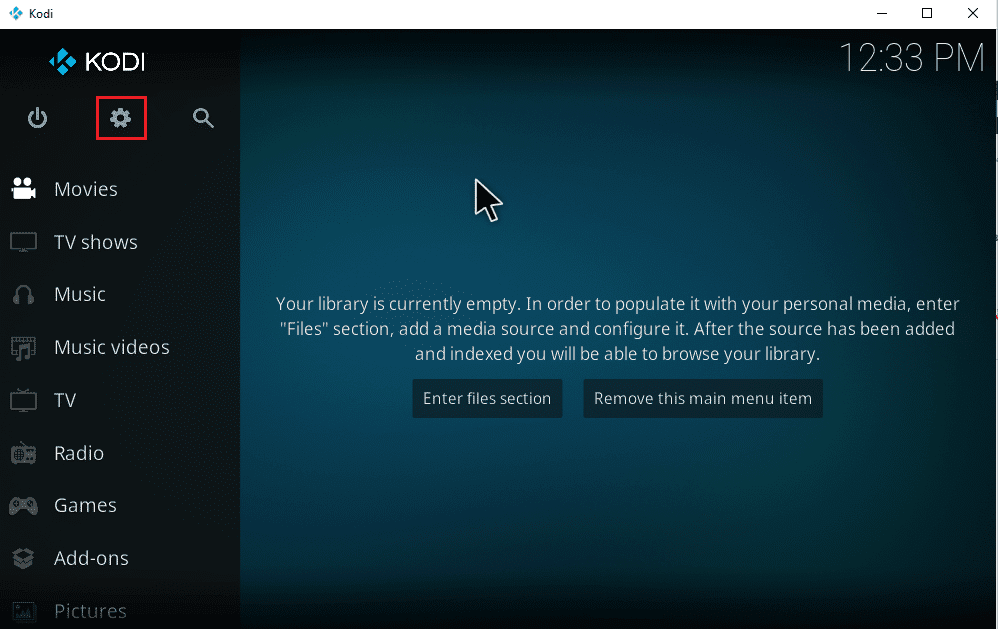
2. Selezionare le impostazioni dell'interfaccia(Interface settings) .
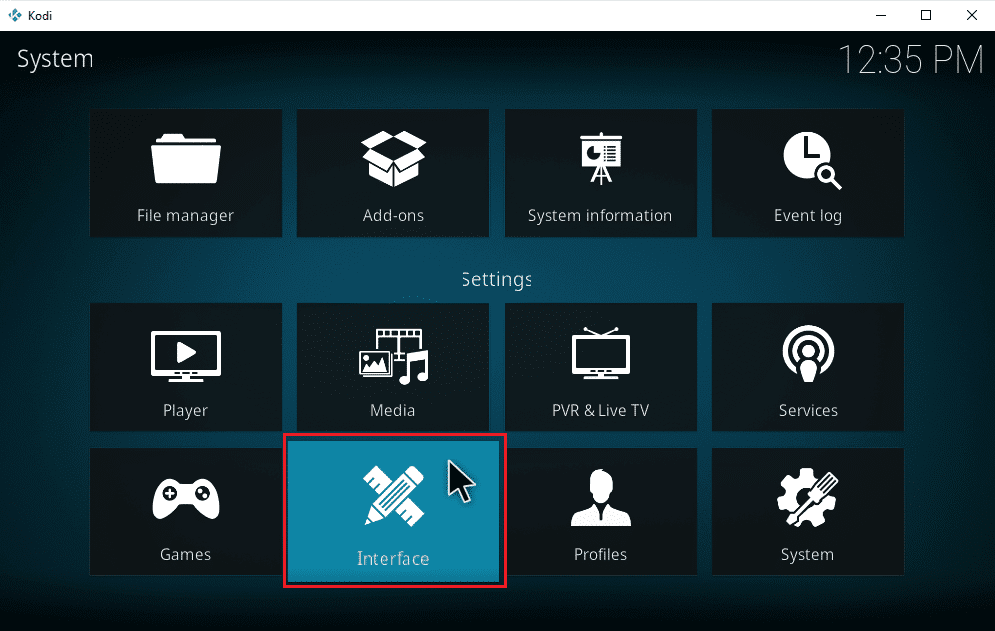
3. Selezionare la scheda Skin e fare nuovamente clic su (Skin)Skin .

4. Selezionare il tema predefinito Estuario(Estuary) .
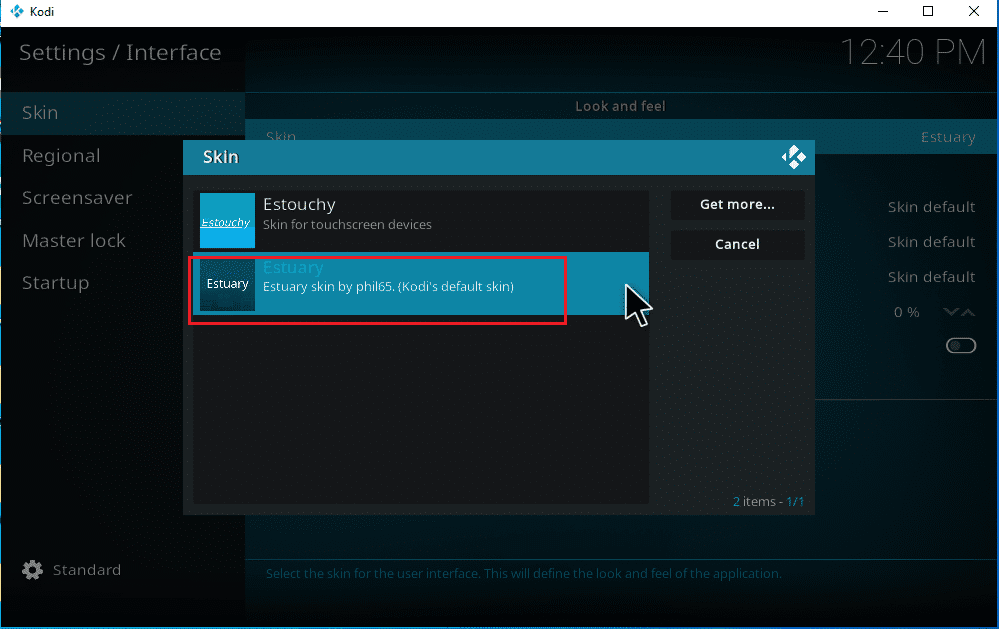
5. Per confermare le modifiche alla skin predefinite, fare clic su (Skin)Sì(Yes) .
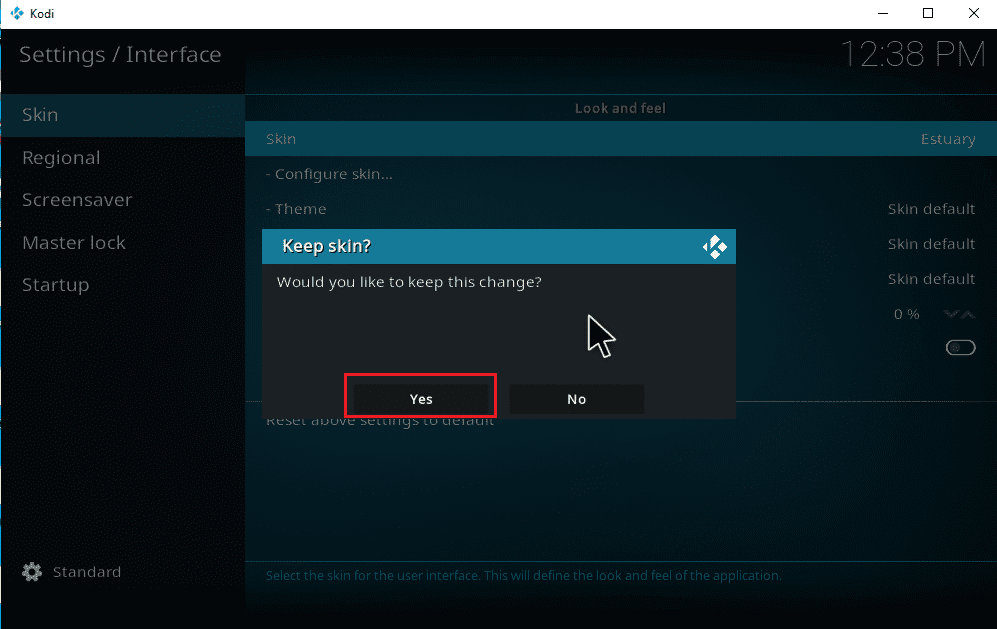
6. Una volta che il tema in Kodi è impostato su predefinito, riavvia l'applicazione.
Leggi anche: (Also Read:) Come aggiungere preferiti in Kodi(How to Add Favorites in Kodi)
Passaggio II: attiva Musica per il menu(Step II: Toggle on Music for Menu)
Anche dopo aver modificato il tema Kodi su predefinito, alcuni potrebbero non trovare l' opzione Musica(Music) nella pagina del menu principale. Stai(Are) affrontando questo? Non c'è niente di cui preoccuparsi. Un semplice interruttore sull'opzione di menu sulle impostazioni lo correggerà. Per fare lo stesso, segui i passaggi indicati di seguito:
Nota:(Note:) se puoi accedere all'opzione Musica dalla pagina del menu principale di (Music)Kodi , salta questa istruzione e procedi con l'aggiunta di musica a Kodi .
1. Avvia Kodi e seleziona l' icona Impostazioni(Settings icon) .

2. Selezionare l' opzione Interfaccia .(Interface)

3. Passare alla scheda Skin e selezionare l' opzione Configura skin .(Configure skin)

4. Fare clic sulle voci del menu principale(Main menu items) . Attiva(Toggle on) l' opzione Musica .(Music)
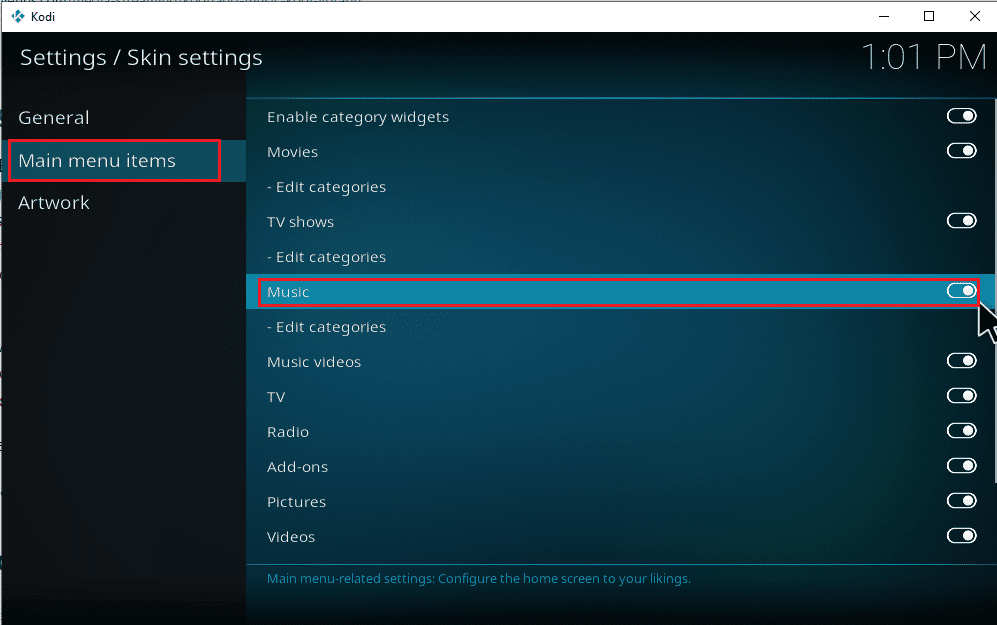
5. Premere alcune volte il tasto (key)Esc per tornare alla home page principale. Troverai Musica(Music) come terza opzione, sotto Film e programmi TV.
Segui i passaggi seguenti per iniziare ad aggiungere musica a Kodi ed esplorare altre opzioni pertinenti.
Passaggio III: imposta la tua musica(Step III: Setup Your Music)
Aggiungere musica a Kodi è un processo semplice. Va bene se non l'hai fatto prima. Se stai cercando di aggiungere musica a Kodi per la prima volta, segui i passaggi uno per uno indicati di seguito.
1. Avvia l' applicazione Kodi e seleziona la categoria Musica(Music) .
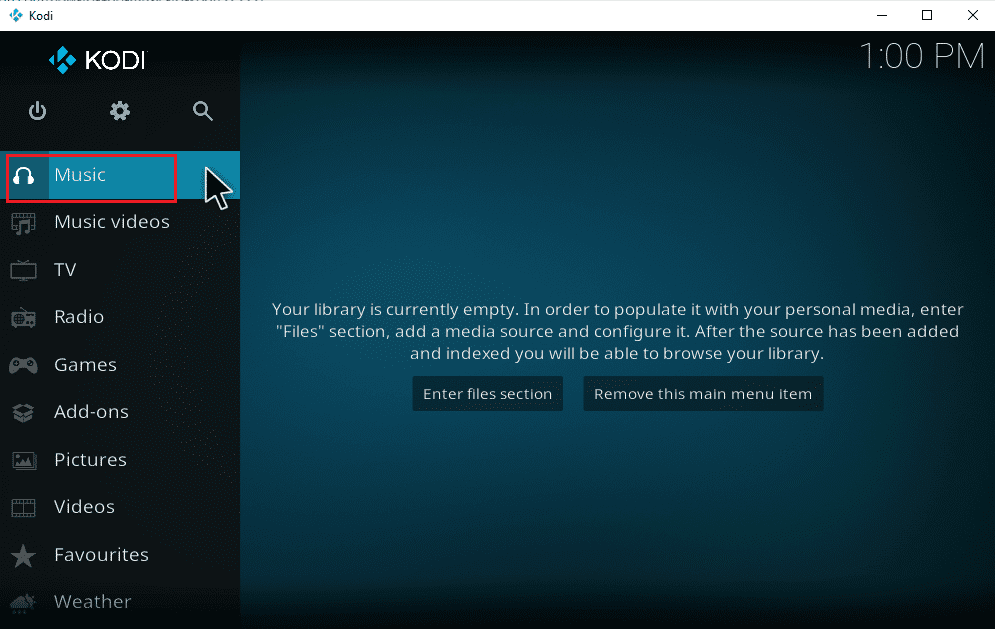
2. Selezionare l' opzione File .(Files)

3. Fare clic sul pulsante Aggiungi musica(Add music) .
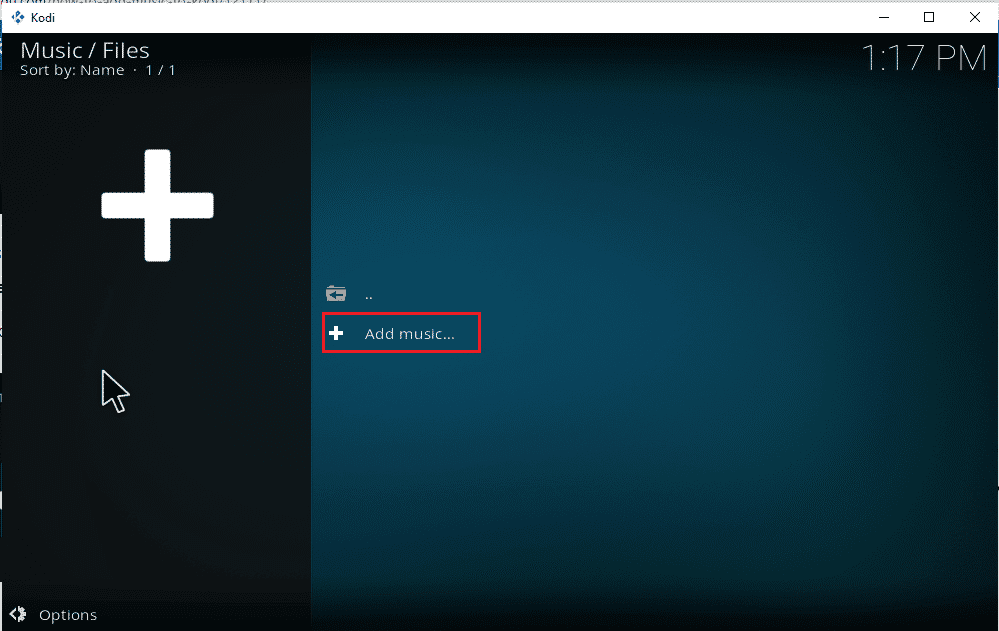
4. Seleziona l' opzione Sfoglia(Browse) per trovare la cartella musicale desiderata già presente sul tuo PC.

5. Passare alla cartella di destinazione(destination folder) nella scheda Cerca (Browse) nuova condivisione . (for new share)Qui, l' opzione E: (Nuovo volume)(E: (New Volume)) è selezionata come esempio. Pertanto, scegli il tuo percorso di posizione pertinente.

6. Seleziona la cartella desiderata(desired folder) in cui hai salvato la tua musica. Qui, la cartella Songs è selezionata come esempio.

7. Una volta selezionato il percorso, fare clic su OK nella finestra a comparsa Aggiungi sorgente musicale.(Add)
Nota:(Note:) per modificare il nome della cartella, fare clic su Immettere un nome per questa origine multimediale(Enter a name for this media source) e rinominarla.

8. Selezionare Sì(Yes) al prompt Aggiungi alla libreria .(Add to library)
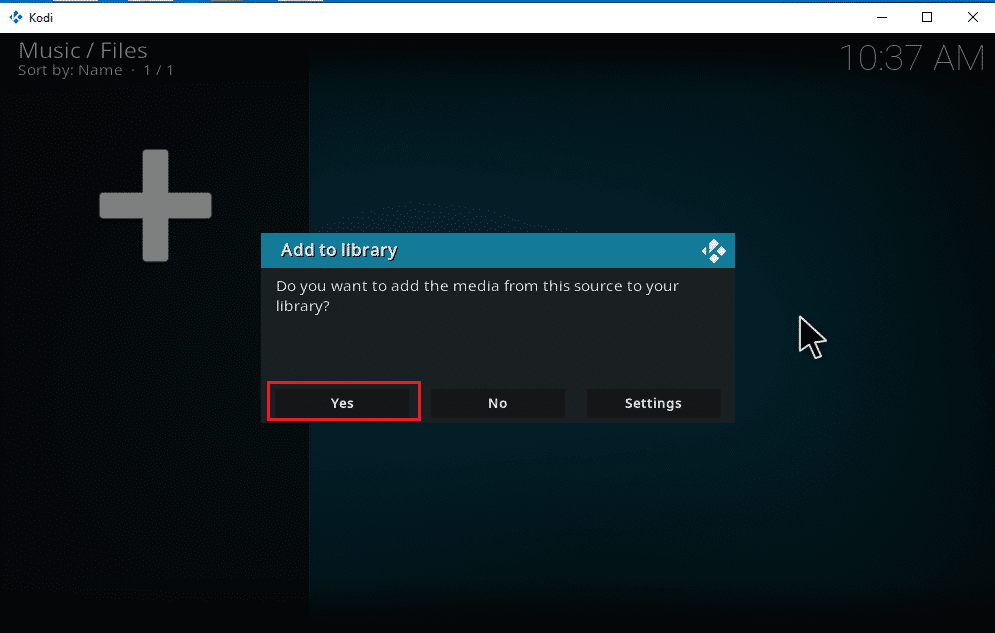
9. Attendi un po' di tempo affinché Kodi completi il processo di scansione. Quindi, torna alla home page di Kodi e seleziona l' opzione Musica .(Music)
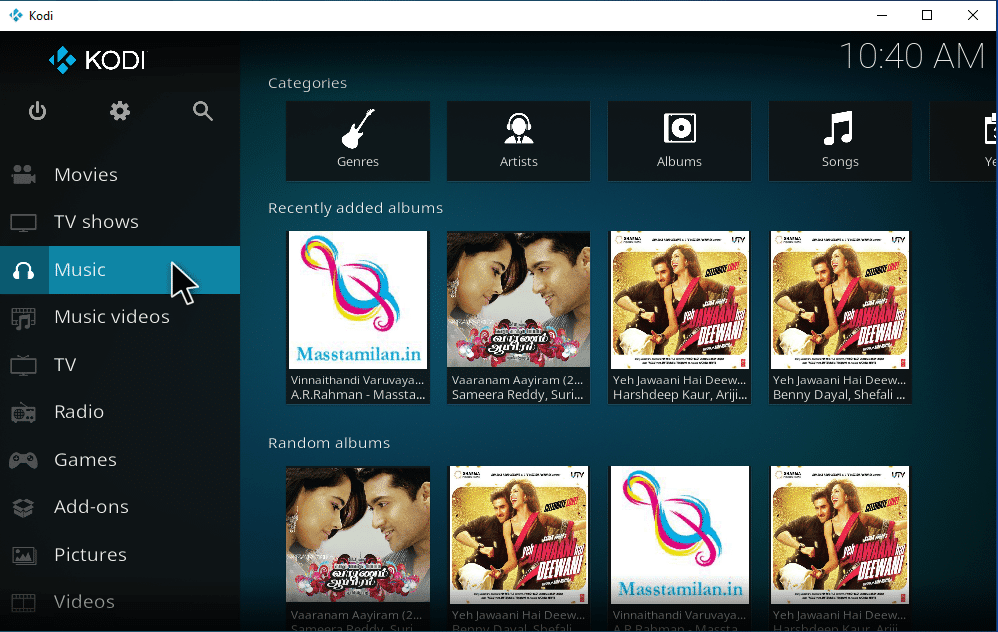
Infine, le tue canzoni vengono ora caricate su Kodi per la prima volta. Ora inizia a riprodurre le canzoni e divertiti. In questo modo puoi scaricare musica su Kodi .
Leggi anche: (Also Read:) Come installare Kodi su Smart TV(How to Install Kodi on Smart TV)
Come aggiungere una nuova sorgente musicale a Kodi(How to Add a New Music Source to Kodi)
Se hai già una configurazione musicale in Kodi e ora stai cercando di aggiungere una nuova sorgente musicale, ecco come puoi farlo.
1. Avvia Kodi e fai clic su Musica(Music) . Scorri verso destra e seleziona l' icona File(Files icon) .

2. Fare clic sull'opzione Aggiungi musica....(Add music…)
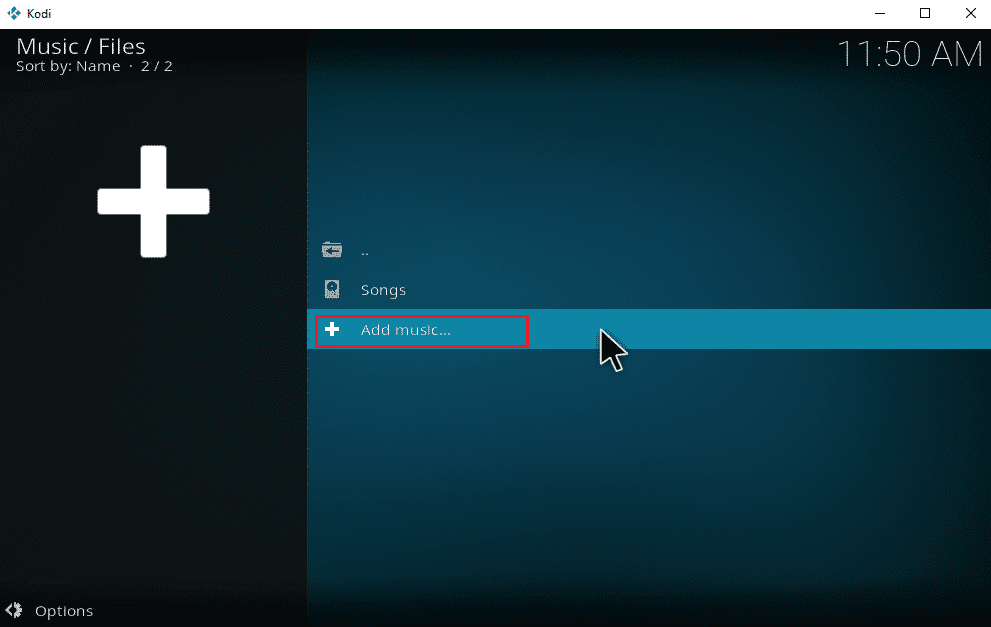
3. Selezionare il pulsante Sfoglia(Browse) .
Nota:(Note:) puoi anche inserire manualmente la directory della cartella del brano nel prompt, tuttavia è consigliabile sfogliare il percorso della cartella.
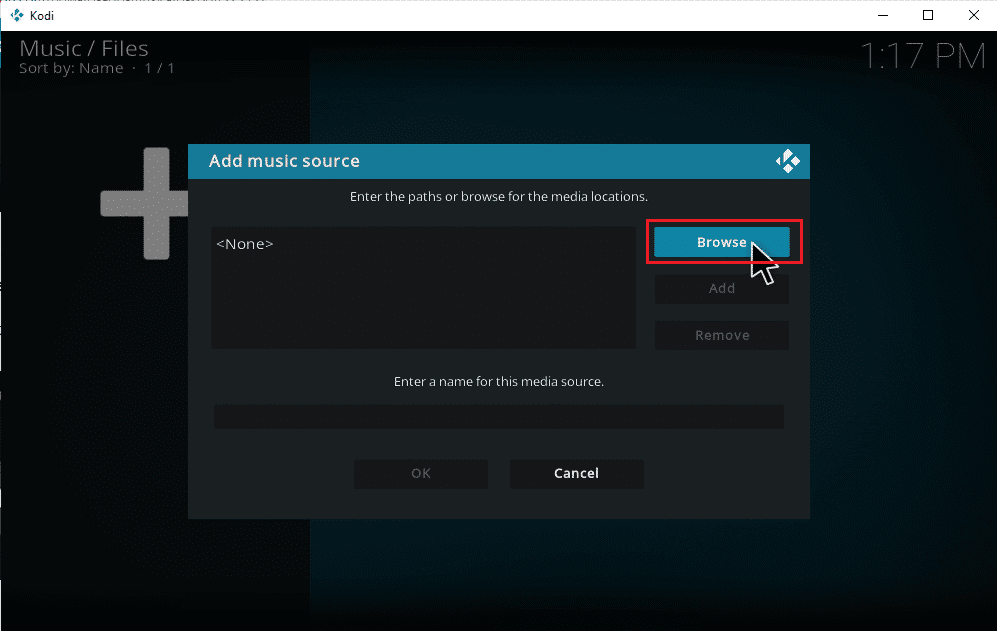
4. Passare alla cartella di destinazione(destination folder) nella scheda Cerca (Browse) nuova condivisione . (for new share)Qui, l' opzione E: (Nuovo volume)(E: (New Volume)) è selezionata come esempio. Pertanto, scegli il tuo percorso di posizione pertinente.
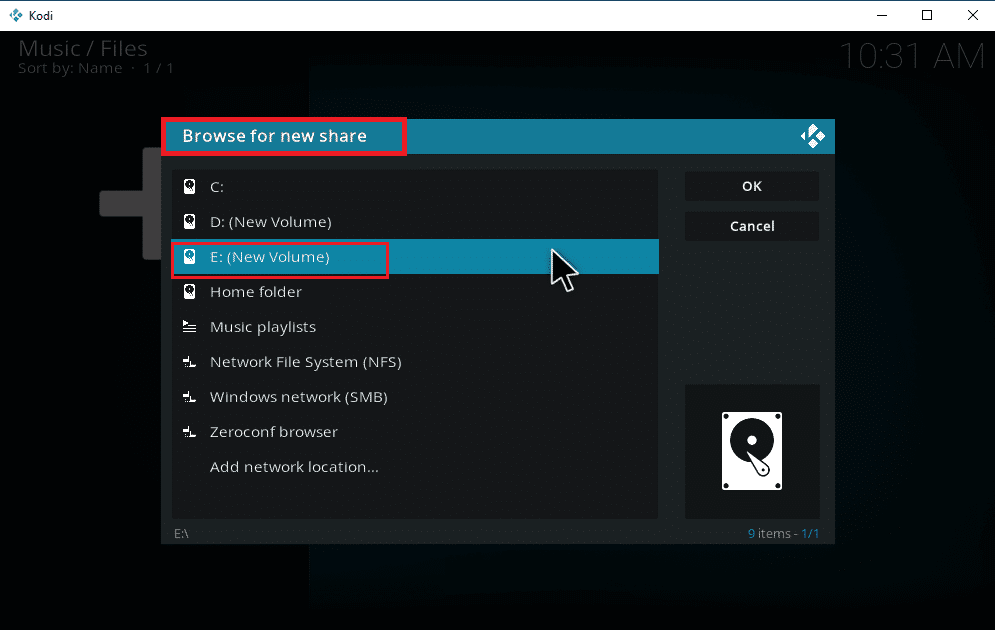
5. Seleziona la cartella desiderata(desired folder) in cui hai salvato la tua musica. Qui, la cartella Latest_songs è selezionata come esempio.
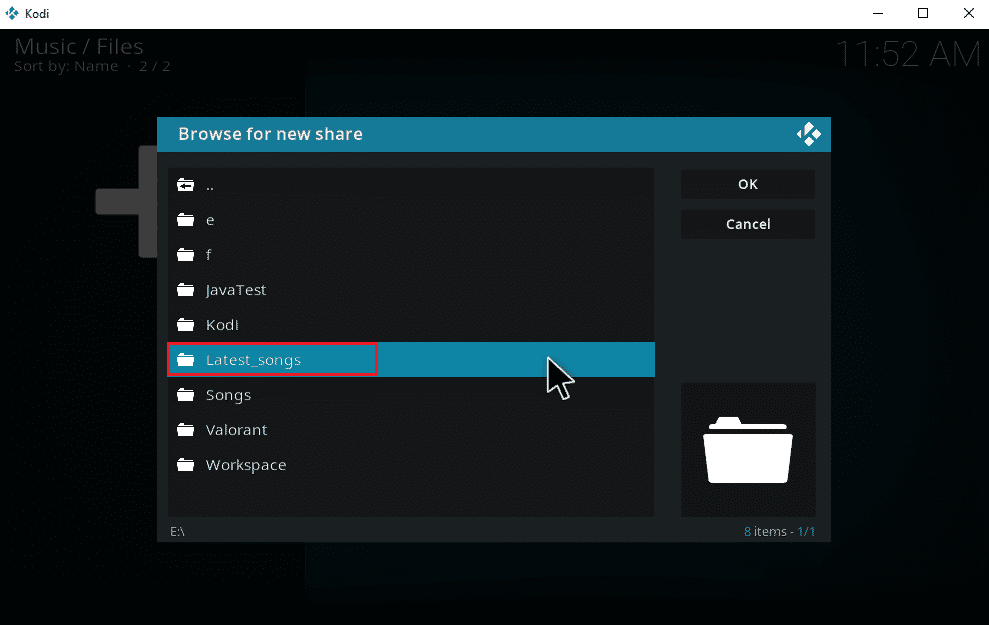
6. Fare clic su OK sui file di importazione presenti nel percorso navigato.

7. Rinominare la cartella selezionata nella casella di testo Immettere un nome per questa origine multimediale(Enter a name for this media source) , se necessario, e fare clic sul pulsante OK per salvare le modifiche.

8. Selezionare Sì(Yes) nelle finestre Aggiungi alla libreria .(Add to library)
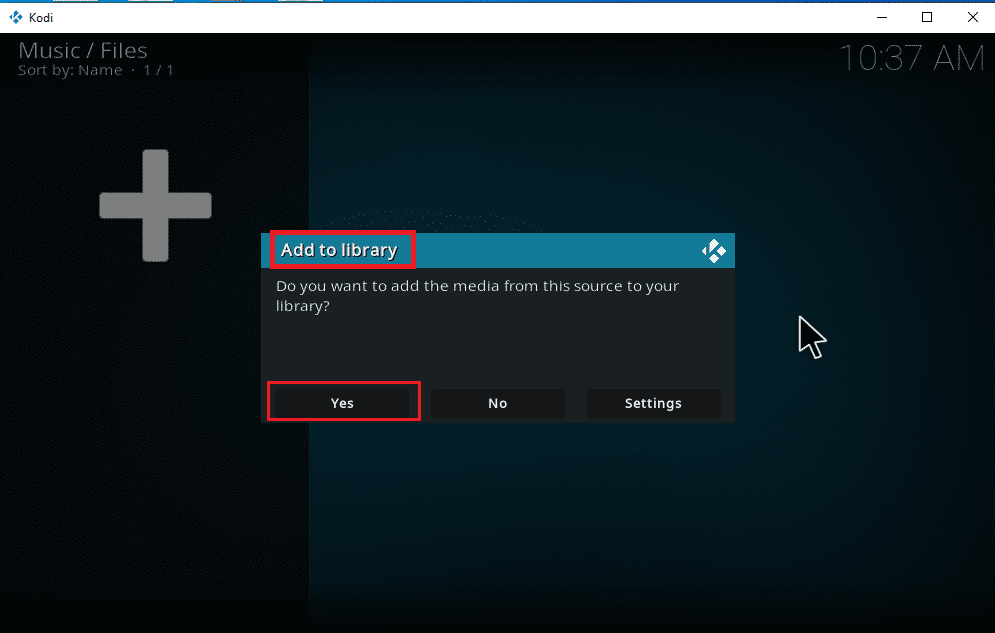
9. Se si dispone di una vasta raccolta di brani, potrebbe essere necessario del tempo anche per completare la scansione. Quindi, siediti e rilassati finché Kodi non scansiona i tuoi nuovi contenuti musicali. Una volta terminato, torna al menu principale della musica e inizia ad ascoltare.
Una volta che tutti i tuoi album sono stati inclusi in Kodi , il vero lavoro inizia qui. Kodi offre un'ampia varietà di opzioni e strumenti per aggiungere, eliminare, modificare e scaricare brani. Ci sono alcune attività ricercate che gli utenti di Kodi svolgono spesso.
Leggi anche: (Also Read:) I 10 migliori componenti aggiuntivi dei canali indiani di Kodi(Top 10 Best Kodi Indian Channels Add-ons)
Come installare i componenti aggiuntivi di musica(How to Install Music Add-ons)
Il fatto che Kodi ufficiale non fornisca alcun contenuto è ormai risaputo. L'installazione di componenti aggiuntivi tramite Kodi ufficiale ti consentirà di esplorarli al meglio. Puoi estrarre qualsiasi fonte multimediale liberamente dagli stream online e goderteli offline, puoi anche scaricare musica o guardare EPL su Kodi(watch EPL on Kodi) tramite componenti aggiuntivi. Per fare ciò, il repository Kodi è la tua migliore opzione. Sono legali e sicuri. Inoltre, i componenti aggiuntivi installati nel repository di Kodi vengono aggiornati automaticamente se viene rilasciata una nuova versione. Questo va bene vero? Queste sono le ragioni dietro il loro enorme successo.
Nota: (Note:) fai attenzione(Beware) e installa solo componenti aggiuntivi legali poiché sono presenti componenti aggiuntivi con contenuti piratati.
1. Avvia Kodi e seleziona l' icona Impostazioni(Settings icon) come mostrato.
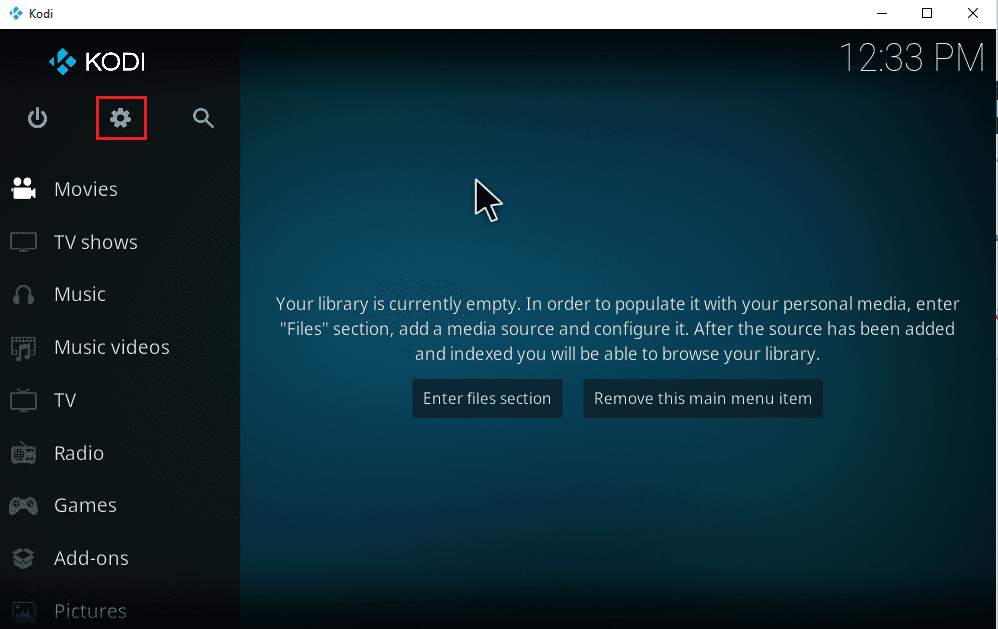
2. Individuare l' impostazione Sistema(System setting) e fare clic su di essa.
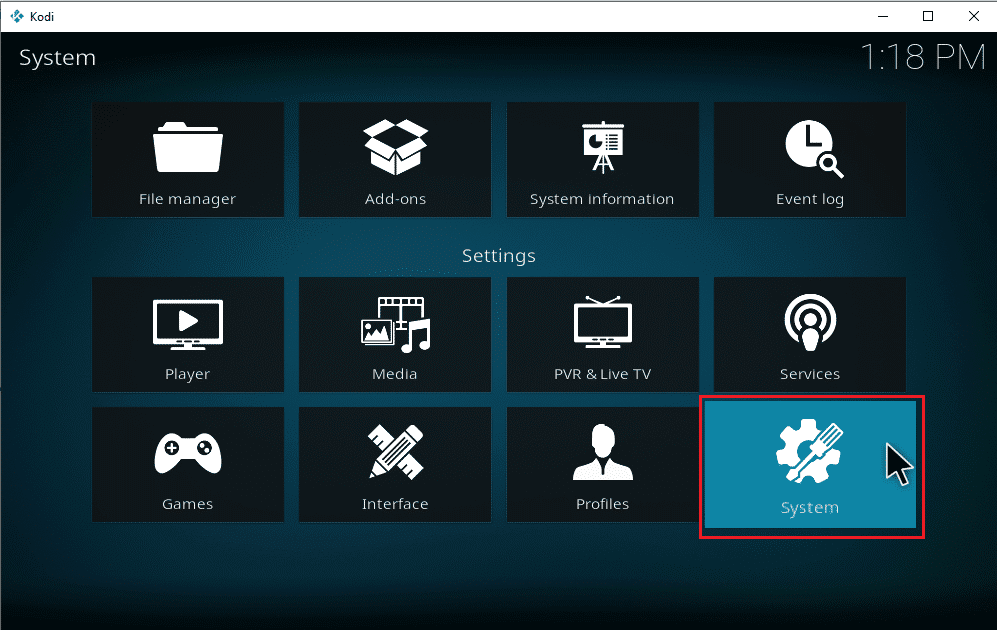
3. Selezionare la scheda Componenti aggiuntivi e attivare (Add-on)Sorgenti (toggle on)sconosciute(Unknown sources) per installare componenti aggiuntivi musicali di terze parti.
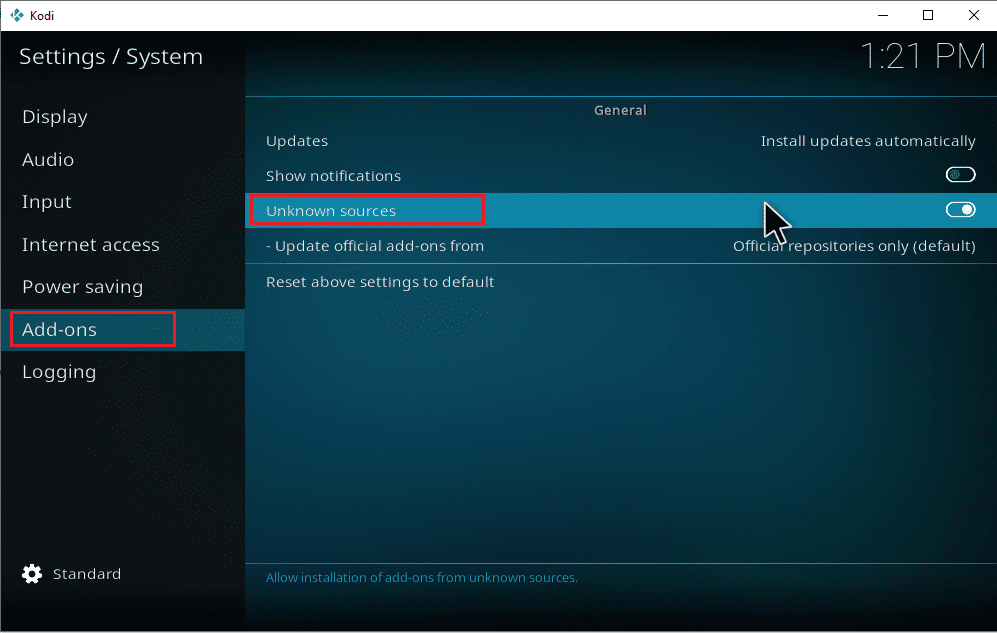
4. Selezionare Sì(Yes) per accettare il popup di avviso(Warning popup) come mostrato.
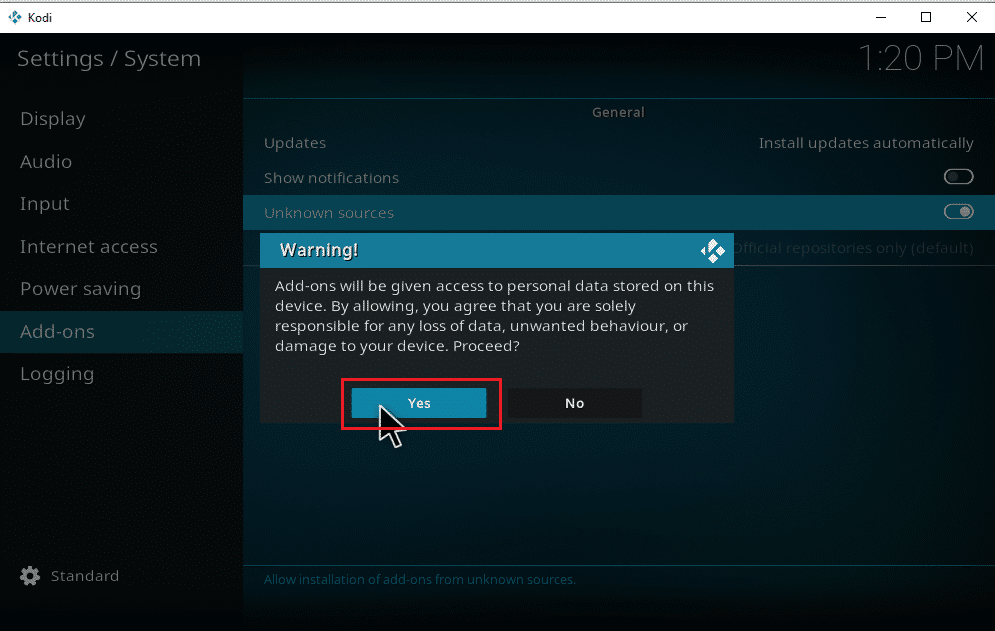
Una volta abilitata l'opzione di impostazione del sistema delle fonti sconosciute, puoi procedere liberamente con l' installazione dei componenti aggiuntivi(Add-ons) e scaricare musica su Kodi .
5. Riavvia l' applicazione Kodi . Seleziona l' icona Impostazioni(Settings icon) .

6. Individuare e selezionare l' opzione File Manager .

7. Fare doppio clic sulla cartella Aggiungi origine(Add source) come mostrato nel riquadro sinistro.

8. Fare clic su Nessuno(None) nella finestra Aggiungi origine file .(Add file source)

9. Copia e incolla o digita l' URL della sorgente multimediale(Media Source URL) e fai clic su OK .
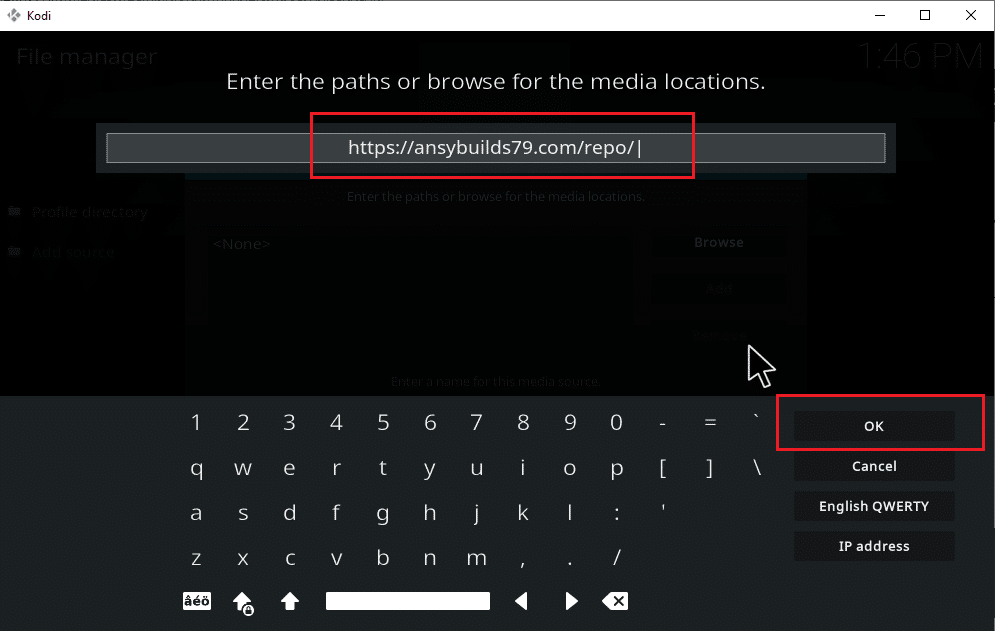
10. Rinominare(Rename) la sorgente multimediale aggiunta(added media source) , se necessario, e fare clic sul pulsante OK .
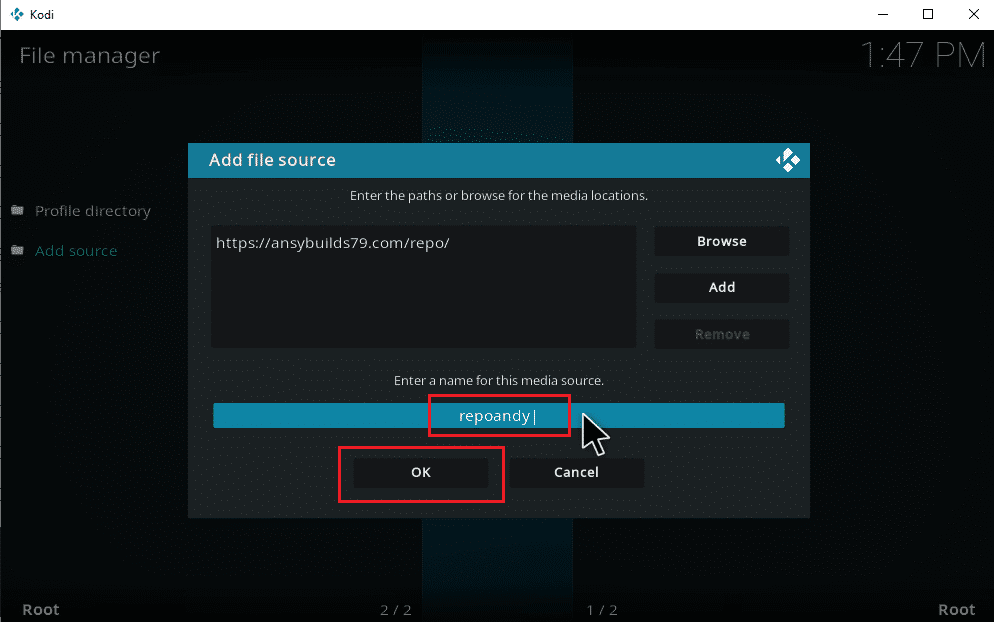
11. Premi il tasto Esc fino a raggiungere il menu principale di Kodi . Scorri(Scroll) verso il basso e seleziona l' opzione Componenti aggiuntivi .(Add-ons)

12. Fare clic sull'icona della casella aperta(open box icon) .
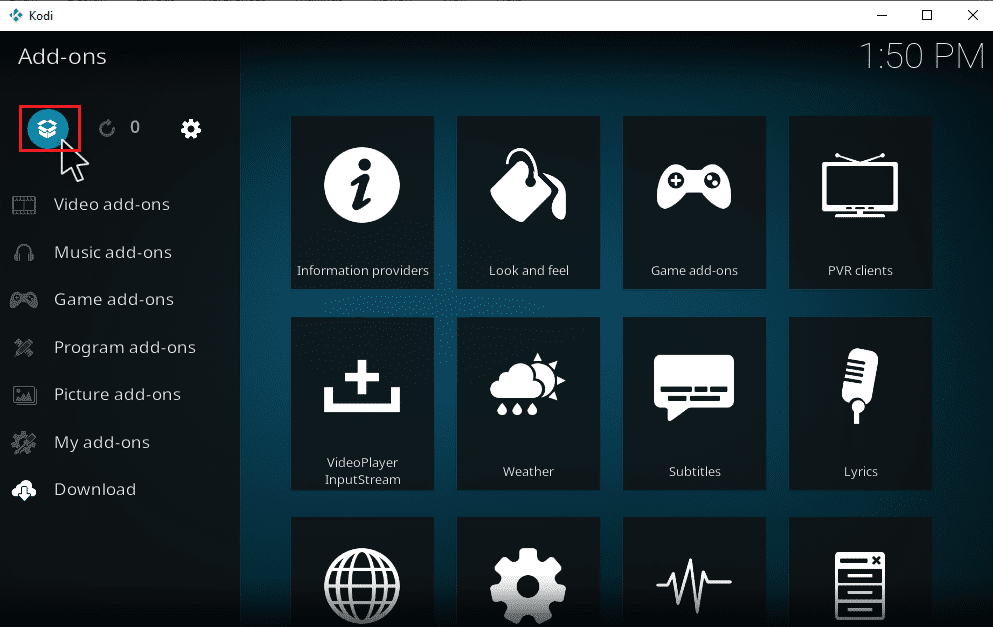
13. Selezionare Installa da file zip(Install from zip file)
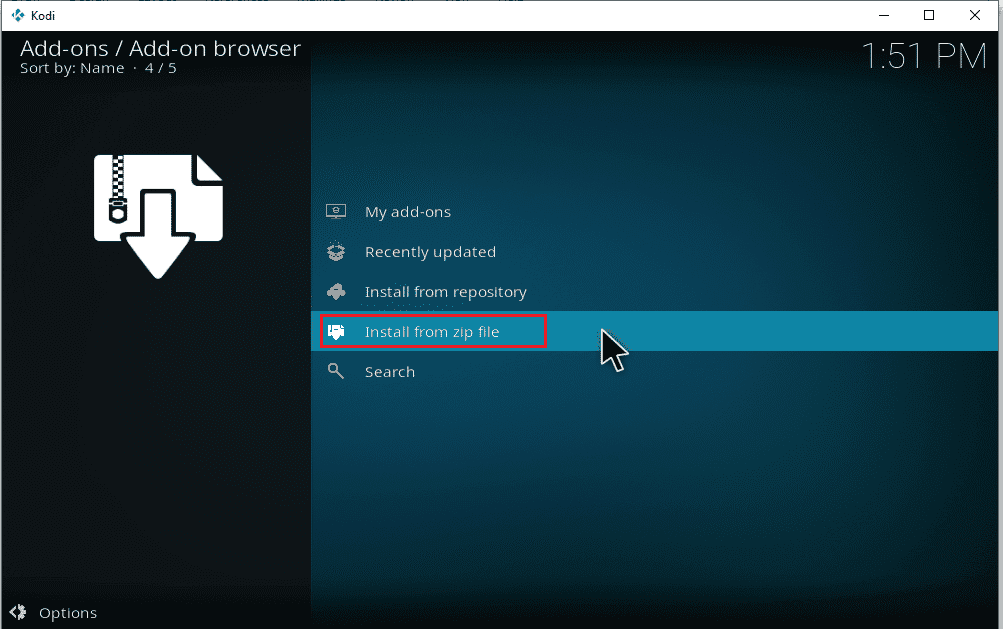
14. Fare clic su Sì(Yes) nel popup di avviso.
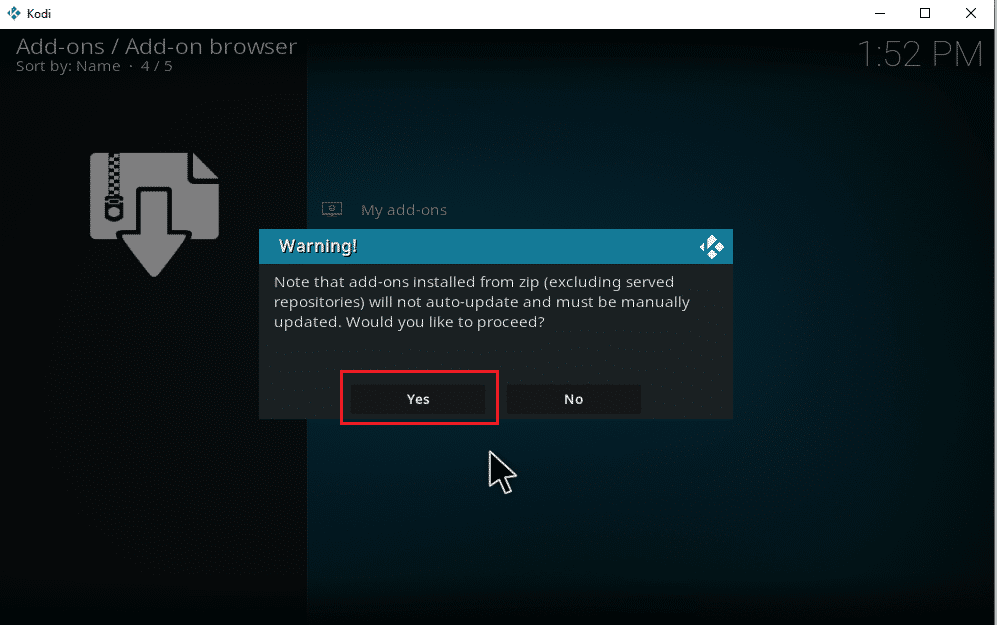
15. Seleziona la fonte multimediale che(media source ) hai appena aggiunto a Kodi . Quindi, scegli la cartella e fai clic su OK per installare il componente aggiuntivo nel(Add-on) repository musicale.

16. Una volta che il componente aggiuntivo(Add-on) è installato, viene visualizzato il messaggio popup, fare clic su Installa dal repository(Install from repository) .

17. Seleziona i componenti aggiuntivi di Musica(Music add-ons) .

18. Selezionare i componenti aggiuntivi musicali desiderati(desired music Add-ons) .

19. Fare clic sul pulsante Installa(Install) per installare il componente aggiuntivo musicale necessario.

Attendi(Wait) il completamento del processo di installazione. Una volta completata, troverai un popup di notifica con il messaggio di installazione completata nella parte in alto a destra. Infine, puoi scaricare musica da Kodi . Puoi iniziare ad ascoltare la musica tramite i componenti aggiuntivi(Add-ons) .
Leggi anche: (Also Read:) Come risolvere Kodi continua a bloccarsi all'avvio(How to Fix Kodi Keeps Crashing on Startup)
Come rimuovere le fonti musicali aggiunte da Kodi(How to Remove Added Music Sources from Kodi)
Puoi rimuovere la sorgente musicale da Kodi seguendo i passaggi indicati di seguito:
Nota:(Note:) questo processo rimuove completamente tutti i brani presenti nella cartella sorgente.
1. Avvia Kodi e fai clic su Musica(Music) . Scorri verso destra e seleziona l' icona File(Files icon) .
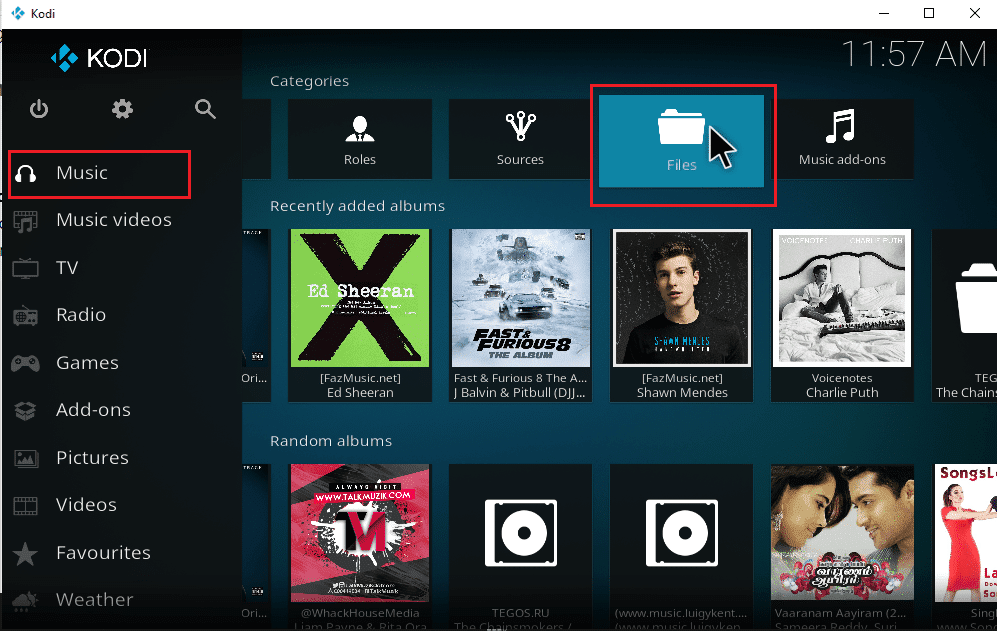
2. Selezionare la cartella desiderata(desired folder) che si desidera eliminare. Fare clic destro(Right-click) su di esso.
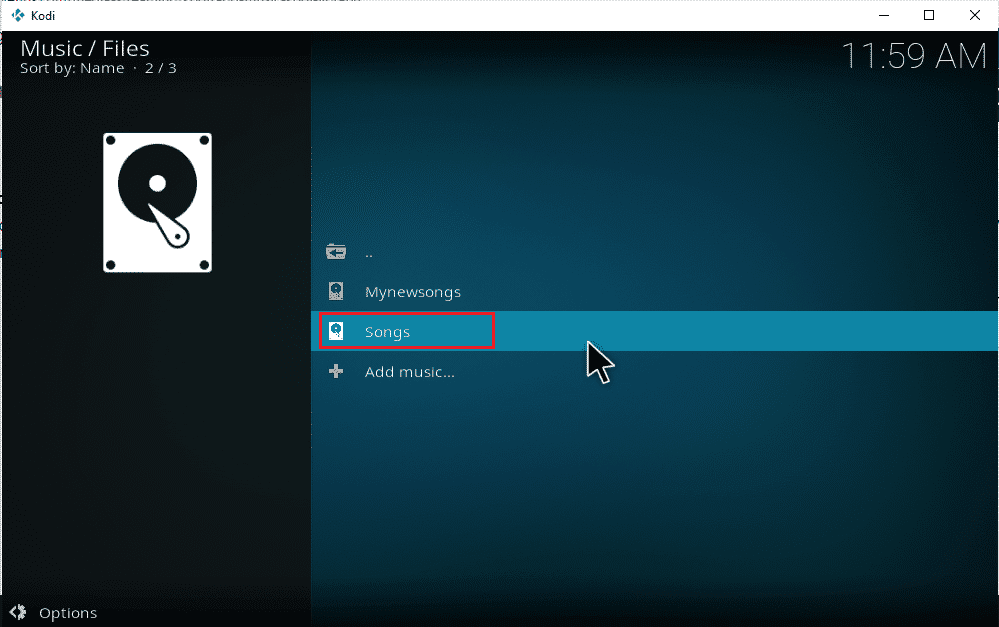
3. Selezionare l' opzione Rimuovi sorgente .(Remove Source)

4. Selezionare il pulsante Sì(Yes) per confermare il processo di eliminazione della cartella selezionata.
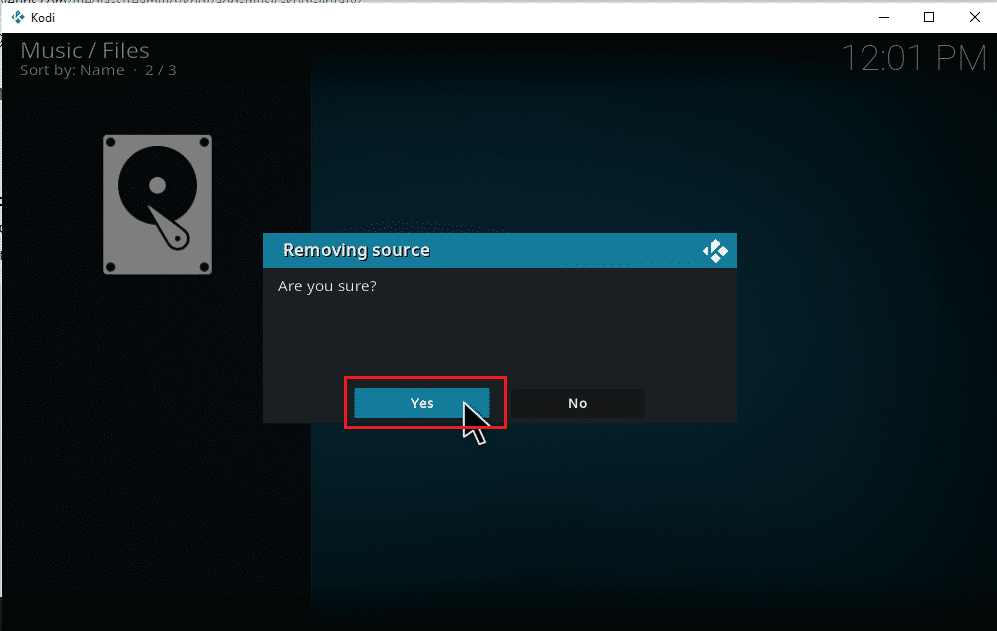
5. Torna al menu della musica di casa di Kodi . Una volta completato il processo di rimozione, non troverai gli album e i brani relativi alla cartella eliminata.
Leggi anche: (Also Read:) Le 10 migliori distribuzioni Kodi Linux(Top 10 Best Kodi Linux Distro)
Come scansionare nuovamente la musica in Kodi(How to Re-scan Music into Kodi)
Una volta che intrappoli le fonti musicali locali nella tua libreria Kodi(Kodi library) , viene ampliata quando aggiungi musica all'interno delle fonti. Ogni volta che avvii l' applicazione Kodi , aggiorna automaticamente le modifiche in background. Ma a volte è anche possibile che Kodi perda questi elenchi. In tal caso, è necessario interferire manualmente per attivarlo. Seguire i passaggi indicati di seguito per eseguire nuovamente la scansione.
1. Avvia Kodi e fai clic su Musica(Music) . Scorri verso destra e seleziona File.(Files.)
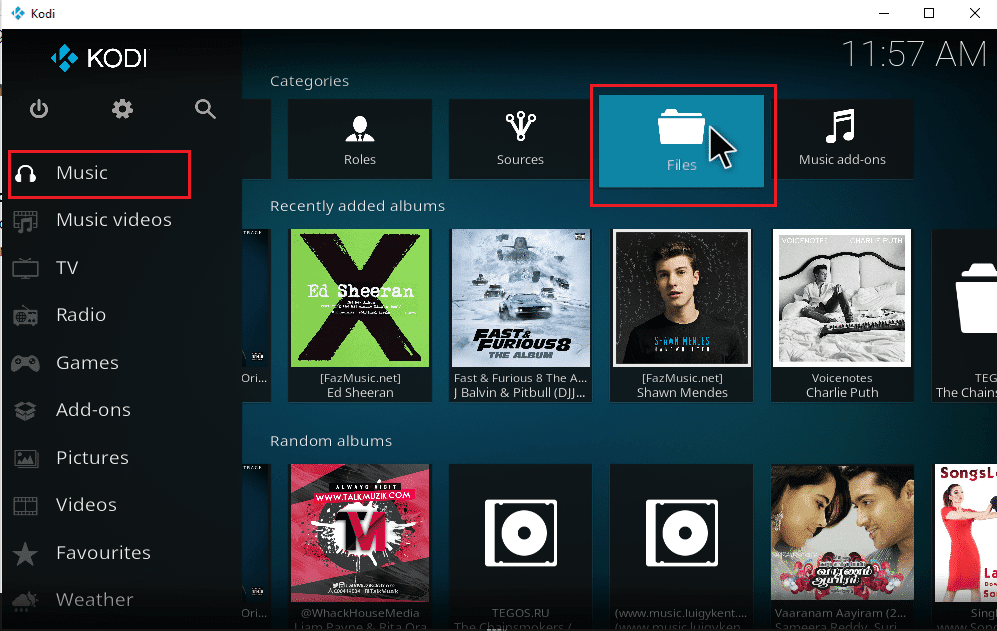
2. Scegli la directory desiderata(desired directory) che desideri scansionare di nuovo sui file della sorgente musicale corrente di Kodi .

3. Fare clic con il pulsante destro del mouse sulla cartella evidenziata(highlighted folder) e selezionare l' opzione Scansione elemento nella libreria(Scan item to Library) .

4. Fare clic sul pulsante Sì(Yes) per eseguire la scansione dei file musicali.
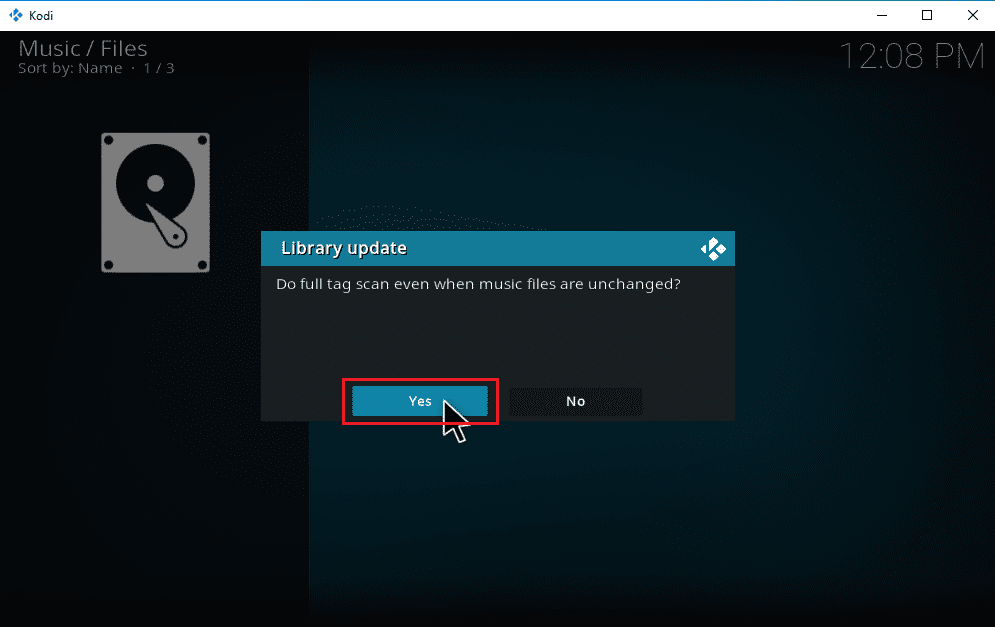
5. La libreria Kodi avvierà il processo di scansione. Ci vorrà del tempo per completarlo. Una volta terminato, sei libero di ascoltare la tua musica.
Suggerimento per professionisti: come mantenere Kodi sicuro(Pro Tip: How to Keep Kodi Secure)
Ormai sapete tutti che Kodi può gestire qualsiasi attività multimediale che gli proponete. Tuttavia, non puoi mantenere Kodi sempre al sicuro online. Questo perché l'incertezza sulla privacy e sulla sicurezza dei dati è una preoccupazione emersa negli ultimi anni. Tuttavia, esiste una soluzione per questo fatto preoccupante, in cui puoi proteggerti utilizzando una VPN affidabile e affidabile . La rete privata virtuale crea una rete esclusiva da una connessione Internet(internet connection) in modo anonimo. Mimetizza tutta la tua attività online e rende la tua identità non rintracciabile. Alcune altre funzionalità aggiuntive della VPN che ti tengono sotto copertura sono elencate di seguito.
- Ti consente di guardare online qualsiasi film con blocco regionale indipendentemente dalla tua posizione.
- Fornisce un accesso a Internet(internet access) sicuro per tutti i tuoi dispositivi, in particolare tramite Wi-Fi pubblico .
- Protegge il tuo indirizzo IP e rende il tuo dispositivo non rintracciabile.
- Nasconde la cronologia di navigazione.
- Agisce come un percorso alternativo per attraversare i firewall di censura.
Tutte le funzionalità sopra menzionate sono utili e ti consentono di accedere a Internet senza alcun problema di privacy. Protegge anche i componenti aggiuntivi di Kodi(Kodi add-ons) . Pertanto, si consiglia di installare la VPN se non ne hai una. Per installare VPN , segui i passaggi indicati.
Nota:(Note:) abbiamo spiegato i passaggi per IPNVanish VPN come esempio qui.
1. Scarica l' app IPVANISH Windows VPN .

2. Fare clic con il pulsante destro del mouse su ipvanish-setup.exe e selezionare Apri(Open) per eseguire l'installazione.
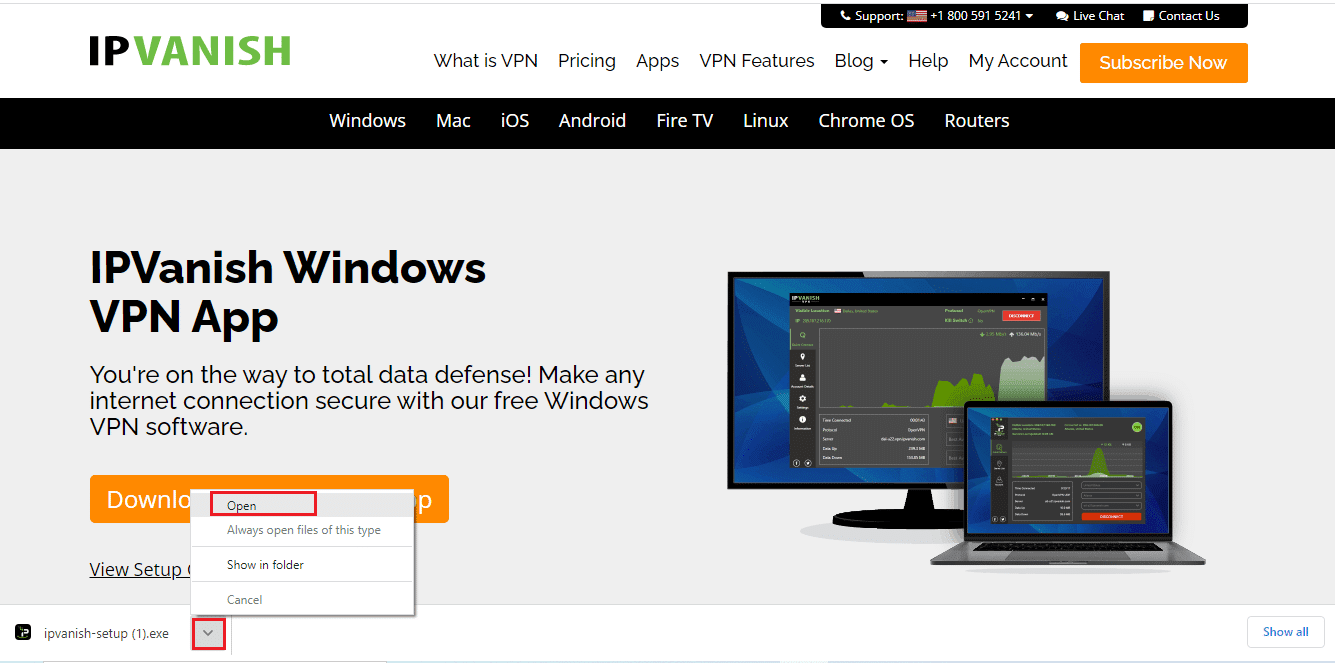
3. Selezionare il pulsante Installa per avviare il processo di installazione.(Install)

4. Selezionare il pulsante Esegui(Run) per avviare l' app VPN IPVanish(IPVanish VPN) .
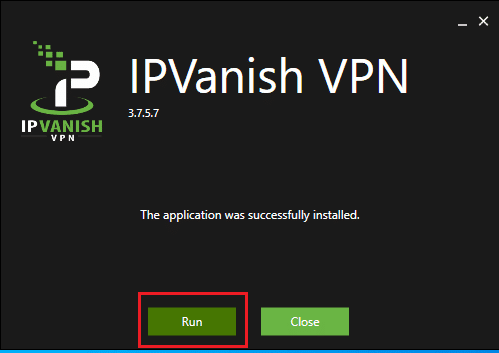
5. Digita le tue credenziali(login credentials) di accesso e clicca sul pulsante ACCEDI(SIGN IN) .

Consigliato:(Recommended:)
- Fix GTA 4 Seculauncher non è riuscito ad avviare l'applicazione 2000(Fix GTA 4 Seculauncher Failed to Start Application 2000)
- Come utilizzare l'interfaccia Web di Kodi(How to Use Kodi Web Interface)
- Risolto il problema con il Web di Telegram che non funziona(Fix Telegram Web Not Working)
- Risolto il problema con la videochiamata di Microsoft Teams che non funziona(Fix Microsoft Teams Video Call Not Working)
Ci auguriamo che questa guida sia stata utile e che tu abbia potuto imparare come aggiungere musica a Kodi con o senza componenti aggiuntivi(how to add music to Kodi with or without add-ons) . Se hai domande o suggerimenti, sentiti libero di lasciarli nella sezione commenti.
Related posts
Come Fix Application Error 0xc0000005
Come Fix Application Error 0xc000007b
Come utilizzare Equalizer in Groove Music in Windows 10
10 Best Android Emulators per Windows and Mac
Fissare Windows Media Will non Play Music Files di Windows 10
Come risolvere il ritardo di condivisione dello schermo Discordia
Come modificare l'immagine della playlist di Spotify
Risolto il problema con ROG Gaming Center non funzionante
Come usare Push to Talk su Discord
Come risolvere Kodi continua a bloccarsi all'avvio
Risolto il problema con il Web di Telegram che non funziona
Come eliminare la pagina vuota in Microsoft word
Come sfocare lo sfondo in Zoom
Risolto il problema con la discordia che non rileva il microfono
Come attivare la modalità oscura di Microsoft Outlook
Correggi l'errore JavaScript Discord all'avvio
Fix Logitech Gaming Software non apertura
Fix Zoom non è in grado di rilevare una telecamera
Fix Adobe Software che stai usando non è Genuine Error
Come mappare il controller sulla tastiera
